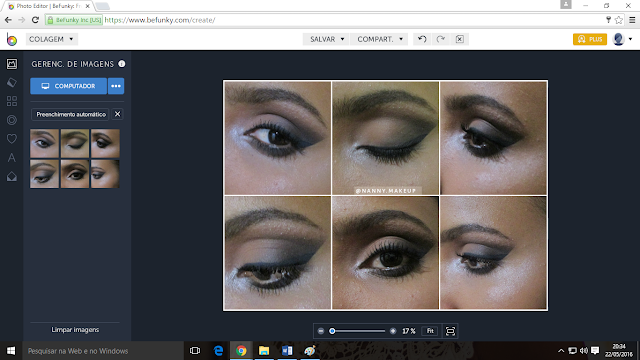|
| Modelo que faremos hoje. ♥ |
Dia dos namorados chegando e muitas possibilidades passando pela cabeça, como surpreende-lo ou surpreende-lá. Que tal sairmos do tradicional de mandar mensagem e mandar aquela carta de Amor toda personalizada?
Trouxe um tutorial pra vocês, ensinando como fazer um cartão no site BeFunky que nos da total liberdade de expressar nossa criatividade. O modelo que faremos será esse do inicio do post, é um modelo simples que da destaque a foto do casal e a alguns momentos que marcou ambos. E o melhor é que você pode por em um porta retrato. O que acharam?
Faça Login na sua conta e clique em Design.

Assim que você entra em Design já abre automaticamente esse modelo.

Você clica em cima de Event Graphics e essa aba vai fechar. Depois clique em Greeting Cards.
Nele você vai ver essas três opções: Dia das Mães, Feriado de Inverno e Dia dos Namorados. Clique em Valentines Day ^^
Quando você abre, ele te dar 10 modelos, o modelo que escolhi foi o penúltimo. IMAGEM Mais vai do gosto de cada um, escolhi esse só pra ensinar a vocês como editar. Sintam-se livres.
Quando você clicar no modelo vai aparecer a visualização dele, é só clicar em Selecionar Modelo.
Você pode editar a escrita clicando em cima dela.

Você pode alterar a fonte, e o site tem várias opções lindas, o tamanho e a cor.
Você pode remove-lá e pra adicionar novamente só clicar no T no canto esquerdo da imagem. IMAGEM.
Pra por esse enfeite você clica em Elementos de Imagem. São muitas opções, da pra imaginação rolar solta.


Pra adicionar a sua imagem, você clica em cima da imagem do modelo e aparecerá essas opções:

Você pode editar ela no próprio editor do site, nesse post mostro como fazer a edição.
Depois de fazer todas as edições desejadas é só salvar, imprimir e dar de presente pro seu amor. Usem e abusem da criatividade, o site é super fácil de manusear, eu uso e indico.
Espero que tenham gostado. Até a próxima!